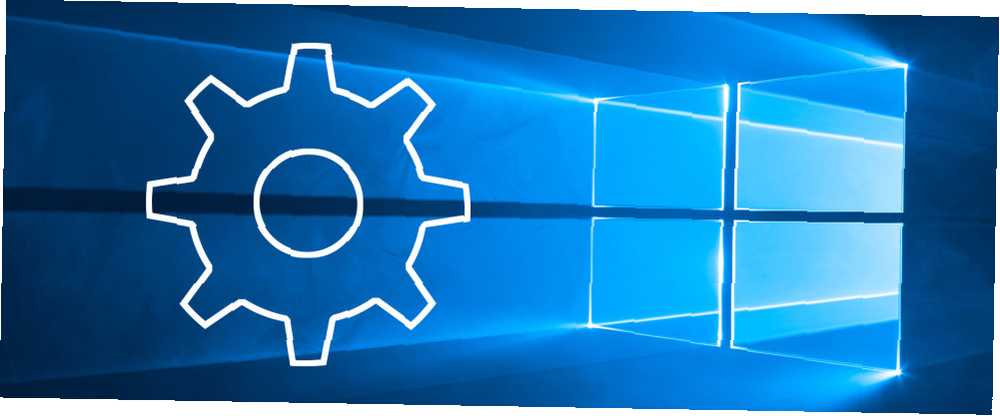
Michael Fisher
0
3503
880
Windows 10 bir özellik dolu işletim sistemidir. Güncellemelerden ses seviyesine kadar her şeyi ve aralarındaki her şeyi yönetmeniz için bir dizi ana ayar ve araç var..
Aslında, Windows 10, Microsoft'un işletim sisteminin en özellikli sürümüdür. Neyse ki, özelliklerin çoğunu ayarlar ekranından yapabilirsiniz. Hangi ayarları bulabileceğinize, nerede ve nasıl Windows 10'u yönetmenize yardımcı olabileceğine bakalım..
Ayarlara ve Kontrol Paneline Nasıl Erişilir
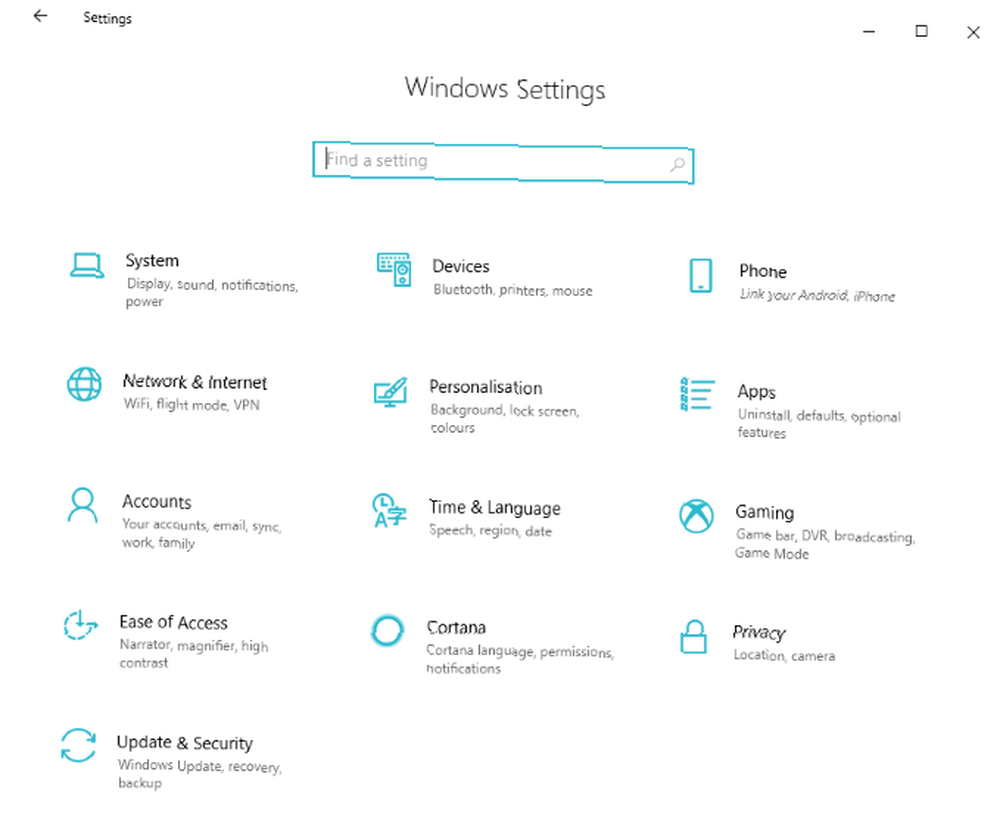
Windows ile başa çıkmak, çeşitli şekillerde erişebileceğiniz Ayarlar ekranına erişmek anlamına gelir..
- Masaüstü modunda, tıklayın başla, ve menünün sol alt köşesinde Ayarlar'ı göreceksiniz.
- Klavye kısayollarını tercih ediyorsanız Windows'u Klavye Kısayollarıyla Tek Başına Gezinme Windows'u Klavye Kısayollarıyla Tek Başına Gezinme Çok sayıda klavye kısayolu biliyor olabilirsiniz, ancak fareniz olmadan Windows'da dolaşabileceğinizi biliyor muydunuz? İşte nasıl. , Windows tuşu + I Ayarlar açılacak.
- Windows Gezgini'nde olmanız durumunda, Bu PC / Bilgisayar'ı seçin; Ayarlar Şerit menüsünde görünür..
- Tablet modunda, soldaki menüyü genişletmek için hamburger simgesine dokunun; Ayarlar sol alt köşede.
- Her iki modda da Eylem Merkezi'ni açabilirsiniz (simgeye tıklayarak veya sağdan kaydırarak) ve Tüm ayarlar.
Windows 10 ayarlarını nerede bulacağınızı öğrendikten sonra, işletim sistemini kullanma şeklinizi geliştirmek için ayarlamalar ve özelleştirmeler yapabilirsiniz..
Windows 10 Sisteminizi Yönetin
Windows 10'u yönetmek, donanımınıza doğrudan erişen ayarları nerede bulacağınızı bilmek anlamına gelir. sistem Menü, telefonunuz için araçlar sağlar. Görüntüle, Depolama, Ses kart ve pil (uygun olduğunda). Çözünürlüğü azaltmak, depolama alanı boşaltmak, ses ve ses cihazını ayarlamak ve Batarya tasarrufunu yönetmek için seçenekler mevcuttur. Ayrıca, İşlem Merkezi'ndeki Simge döşemelerini buradan değiştirebilirsiniz.
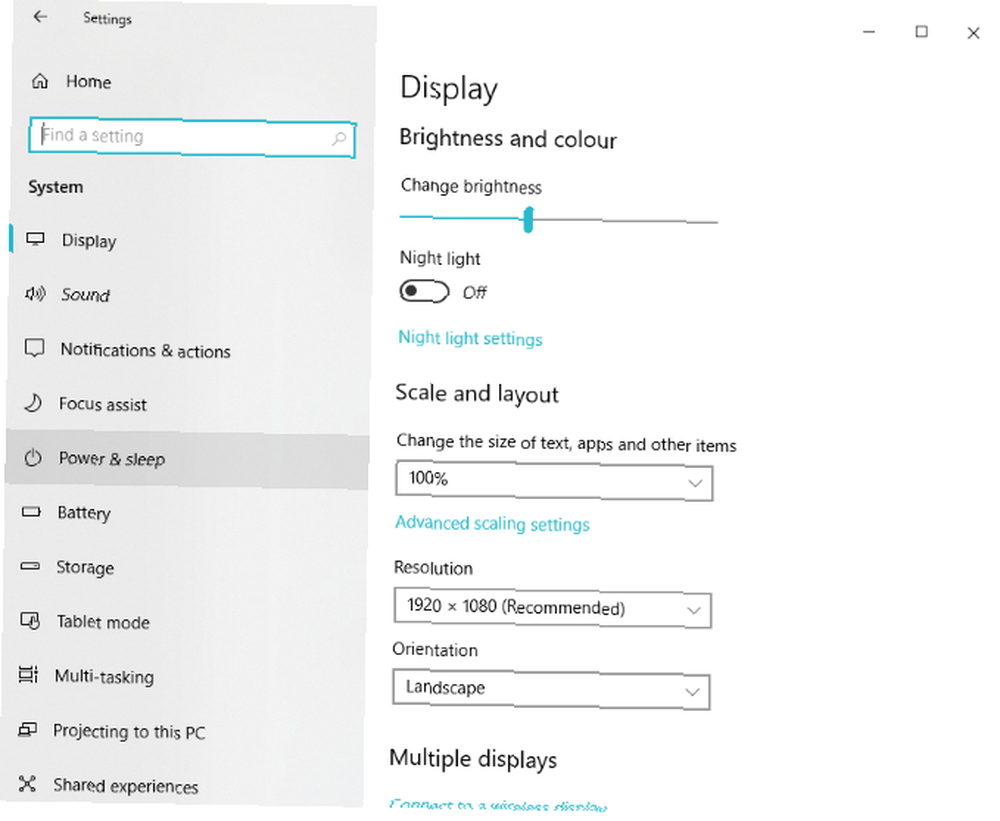
Windows 10'u kurduğunuzda, bölgesel ve dil ayarlarını yapılandırmayı unutmayın. Yapmadıysanız, Windows 10 ayar ekranında bunları ayarlayabilirsiniz.
İçinde Zaman ve Dil ekranında, ayarları Tarih ve saat, yanı sıra Bölge ve dil. Bu seçeneklerin doğru ayarlanması, bildirimlerin zamanlamasını iyileştirir. Ayrıca VPN yazılımıyla ilgili sorunları çözmenize yardımcı olabilir.
Cihazları ve Telefonları Yönet
Diğer aygıtları Windows 10'a bağladığınızda, Cihazlar ve Telefon ekranlar.
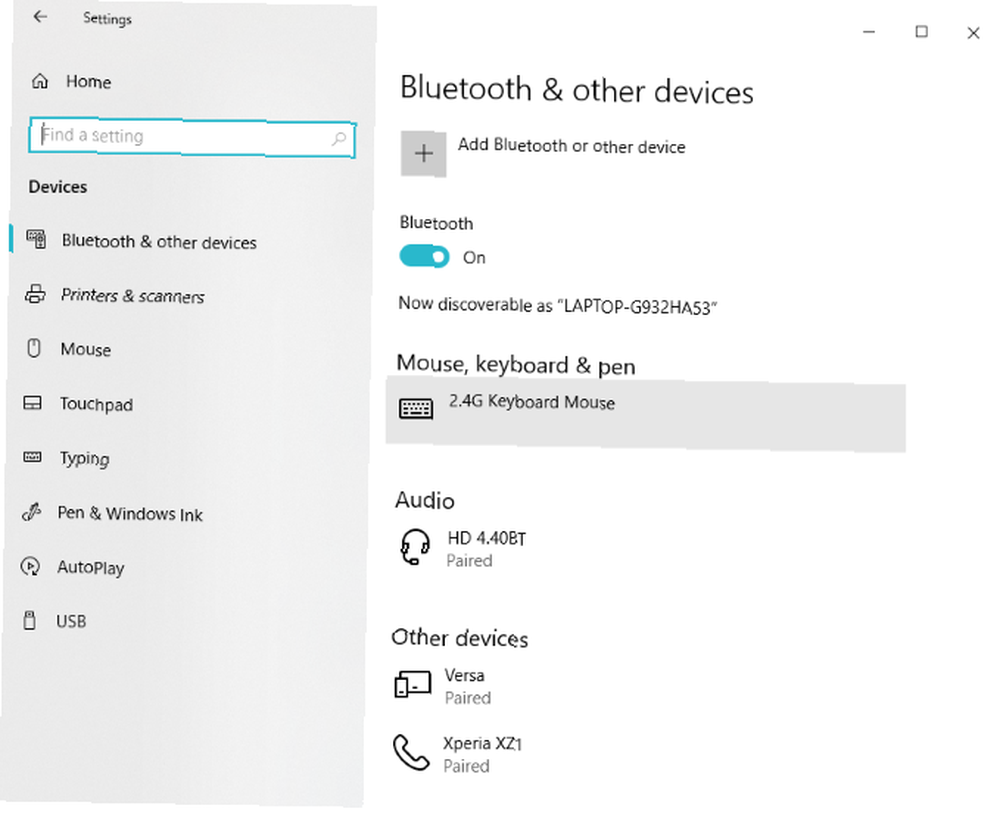
Windows 10'a Bluetooth cihazları, kablosuz ekranlar, yazıcılar ve Xbox denetleyicileri bağlanabilir. Windows 10 ile Xbox One Denetleyicinizi Ayarlama Windows 10 ile Xbox One Denetleyicisini Ayarlama Windows 10 ile Microsoft Xbox denetleyicisini kullanmayı çok kolaylaştırdı Windows 10'da. USB veya kablosuz olarak nasıl bağlanacağınızı gösteriyoruz. Cihazlar menüsünü kullanarak. Burada ayrıca dizüstü bilgisayar dokunmatik yüzeyleri, kalemle giriş, yazı, fareniz ve hatta Otomatik oynatma ayarlar. Bu, bir cihaz bağlandığında bir eylem belirlemenizi sağlar.
Örneğin, telefon bağlamak, görüntüleri cihazdan OneDrive bulut depolama hesabınıza otomatik olarak alabilir.
Telefonlarda daha özel Ayarlar menüsü seçenekleri vardır. Windows 10, Android cihazları ve iPhone'ları desteklemektedir. Kullan Telefon ekle altındaki düğme Ayarlar> Telefon PC'nizle Android veya iPhone'lar arasındaki ilişkiyi kontrol etmek için.
Windows 10 Sizin Hakkında
Windows 10'daki kişiselleştirme seçenekleri, oluşturma ve yönetme ayarları ile çok sayıdadır. Hesaplar (e-posta ve uygulamalar, hem işletim sistemi için) hem de Windows 10 temaları için.
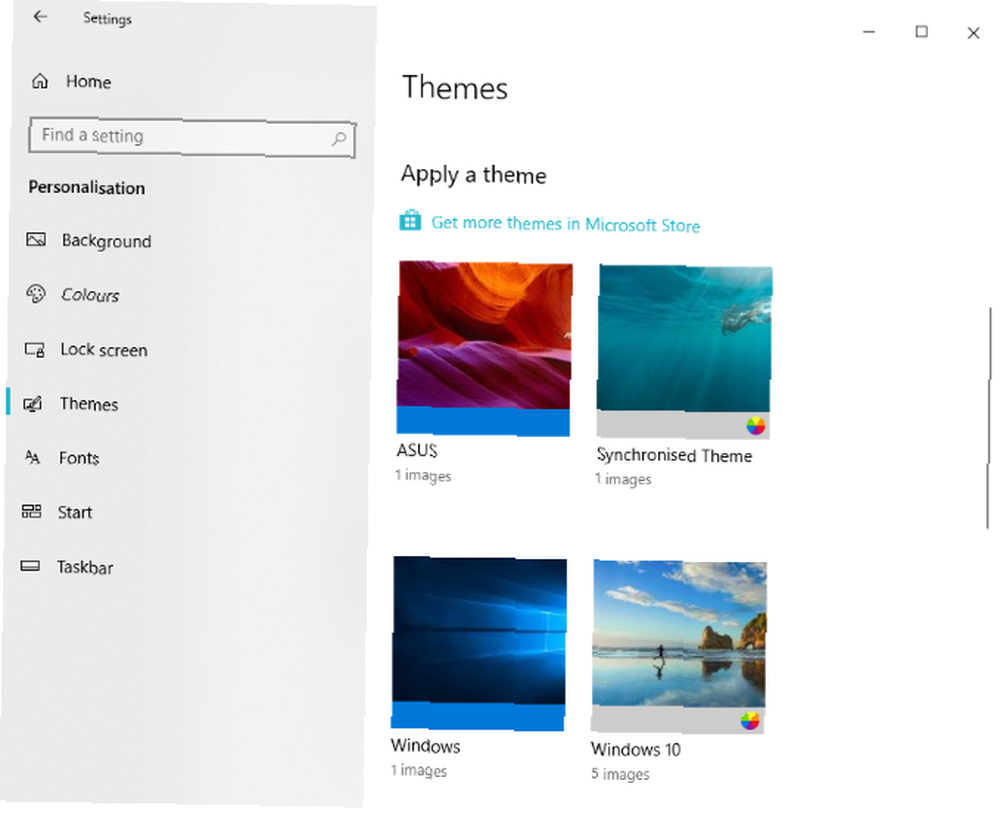
Kişiselleştirme ekran, arka planı değiştirmek, tema renklerini ayarlamak, ekran kilidini değiştirmek, yeni bir tema ayarlamak (veya kendi tasarımınızı oluşturmak), yazı tiplerini yönetmek ve Başlat menüsünü ve Windows görev çubuğunu değiştirmek için araçlar içerir..
Normal bir ekranda metin okumaya zorlanıyor musunuz? Görme, duyma veya diğer erişilebilirlik şartlarına sahip misiniz? Windows 10'da kapsamlı bir özellik var Erişim kolaylığı Görsel tweaks, kapalı başlık ve sesli uyarı tweaks ayarları sunan menü.
Windows 10'da yerleşik konuşma tanıma / konuşma hizmeti yazın. Windows 10'un bir tablet bilgisayarda nasıl davranacağını buradan da yapılandırabilirsiniz..
Son olarak, Cortana sizin görüşünüzde ve ilgi alanlarınız ve randevularınızın bir profilini oluştururken her türlü bilgi ihtiyacınıza hizmet etmek için yanınızda. Cortana'yı çimdiklemek için seçenekler, uyandırma ifadesini değiştirmeden kullanılabilir (“Selam Cortana”kilit ekranına erişimi ayarlamak ve takvim, e-posta ve diğer mesajlarınıza erişim vermek için.
Windows 10'da Uygulamalar ve Oyun
Windows 10, çalışma şeklinize uygun olduğundan, uygulama yükleme ve hatta bazı oyunlar yükleme zamanı. Bazı üreticiler Windows 10'a önceden oyun yüklediler.
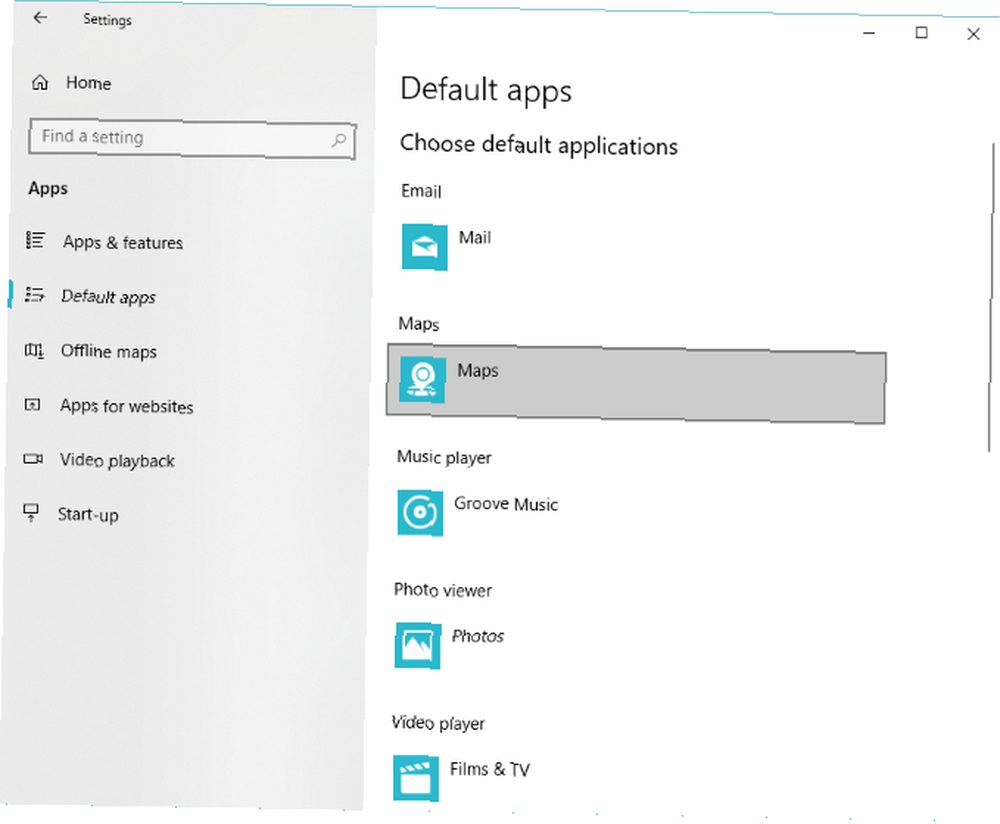
Uygulama ayarları ekranı, ilk başta Uygulamalar ve özellik Kaldırma işlemi için uygun olan uygulamaları listeleme. Varsayılan uygulamalar Bir URL'yi tıklatarak başlatılabilir olanlar ile de değiştirilebilir. (Örneğin, Microsoft Haritalar aracı tarafından başlatılan harita URL'leri.)
Windows 10, oyun oynamak için gerçekten tasarlanan ilk Windows sürümüdür. Dolayısıyla, Oyun Çubuğunu yapılandırabileceğiniz ve oyun oturumlarınızı kaydetmek ve yayınlamak için kısayollar ayarlayabileceğiniz bir Oyun ayarları ekranı bulunmaktadır..
Bilgisayarınız Oyun Modu ile uyumluysa, bu varsayılan olarak etkindir. Oyun Modu, oyunları diğer açık uygulamalara ve çalışan servislere göre optimize eder.
Windows 10'da Güncellemeler, Güvenlik ve Gizlilik
Ev bilgisayarı çalıştırmanın en önemli yönlerinden biri güvenlik ve gizliliği yönetmek. Windows 10 bu konuda öncekilerden daha fazla seçeneğe sahip.
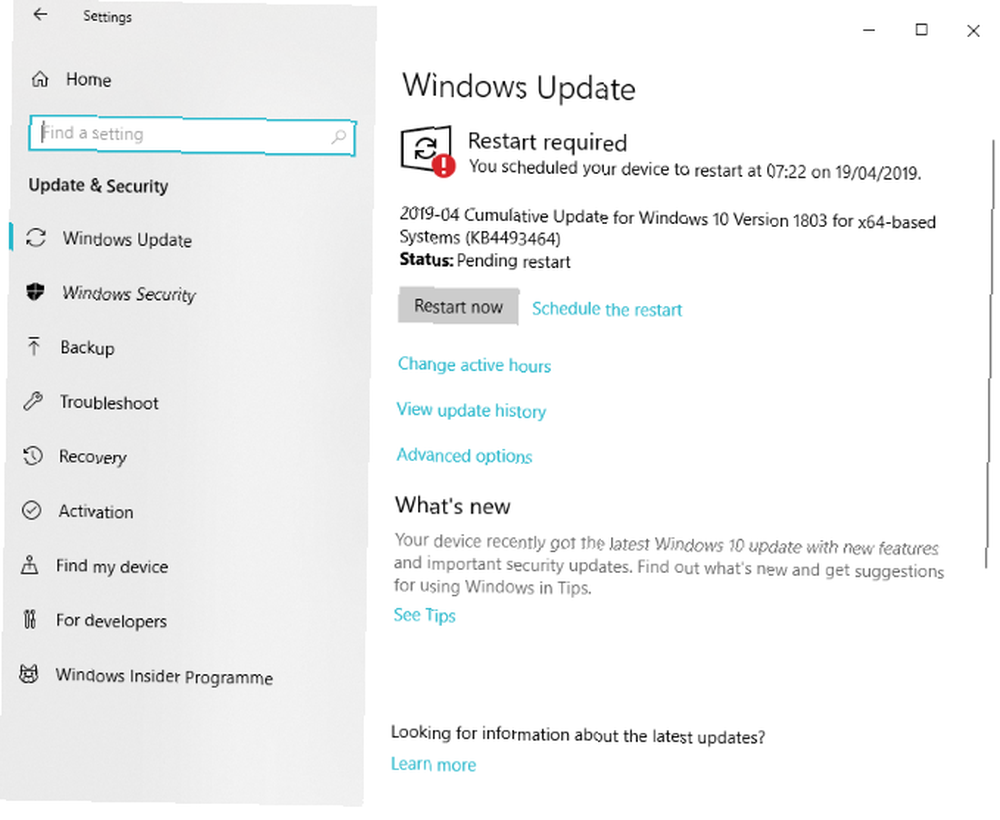
Acil güvenlik sorunlarının çoğu, şifrenizi değiştirerek giderilebilir. Bu seçeneği Hesaplar> Giriş Yap. En iyi güvenlik için Windows 10'u daima güncel tutun. Microsoft, ilkbahar ve sonbaharda, yılda iki kez Windows 10 için büyük güncelleştirmeler sunar. Orada indirme ve yükleme ayarları bulunabilir. Güncelleme ve Güvenlik> Windows Güncelleme.
Güncelleştirmelerin yüklenmesi zaman alabilir; Yeniden başlatmayı zamanla yükleme için tarih ve saat belirtme seçeneği.
yedek ve Kurtarma sistem ayarları ayrıca Güncelleme ve Güvenlik, Windows Defender için ayarları yapabilirsiniz. Windows 10 güvenlik yazılımı hesap bilgilerinizi korur, bilgisayarınıza ağ erişimini kontrol eder ve PC'yi zararlı yazılımlardan korur.
Ayrıca yerleşik güvenlik (parmak izi okuyucular gibi), genel sistem sağlığı ve ebeveyn denetimleri için araçlar da bulacaksınız. Tıklayın veya dokunun Windows Defender Güvenlik Merkezi'ni açın içinde Güncelleme ve Güvenlik> Windows Güvenliği bunu kullanmak için ekran.
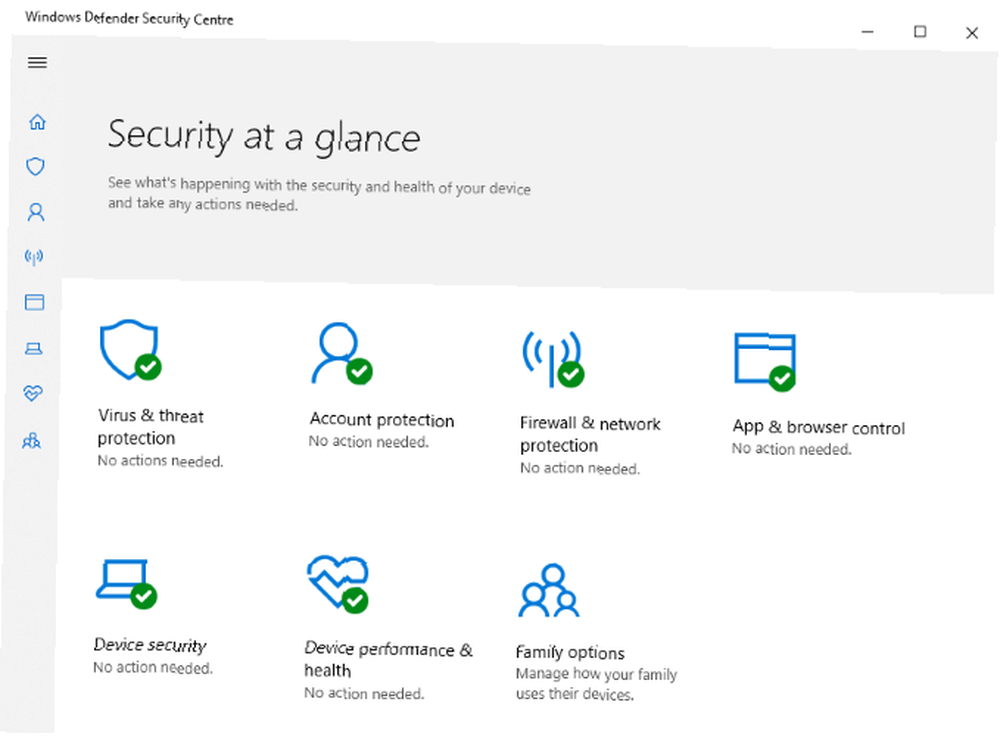
Hem işletim sistemi hem de yüklü uygulamalar, sizin ve PC'niz için izin almaları gereken bilgiler gerektirir. Gizlilik ekran, Windows 10'a özgü izinleri kapsayan bununla ilgilidir. Örnek, Windows'un etkinliklerinizi toplamasına ve verileri Microsoft'a göndermesine izin vermektir..
Örneğin, Windows 10 PC veya diz üstü bilgisayarınızda muhtemelen bir kamera bağlı veya dahilidir. İçinde Gizlilik> Kamera, hangi uygulamaların kameraya erişebileceğini belirleyebilirsiniz. Bilgisayarınızın konumu, mikrofonu, kişileri, takvimi, hatta arama geçmişini veya medya kitaplıklarınız için benzer erişim sağlanabilir veya reddedilebilir.
Windows 10 ile Herşeyi Kontrol Edin!
Sonuçta, Windows 10 en güçlü işletim sistemidir. Binlerce farklı bilgisayarda ve dizüstü bilgisayarda çalışabilen, Windows 10 özelliklerinin çoğu, bilgisayarın donanım özelliklerinden bağımsız olarak aynı şekilde çalışır..
Tabii ki, diğer işletim sistemleri de mevcut, fakat hangisini seçerseniz seçin, PC'nizin içinde ve dışında olduğunu anlamaya değecektir. Bilin ve Daha Fazlası Bilgisayarınızın teknik özellikleri değişirken, işlevi aynı kalır. Bu kılavuzda, her bir bileşenin tam olarak ne yaptığını, neden yaptığını ve neden önemli olduğunu belirleyeceğiz.. .











